نحوه تغییر تعداد خطوط در پیش نمایش پیام در Outlook
در این مقاله تخصصی از مجله 98zoom به بررسی موضوع 6نحوه تغییر تعداد خطوط در پیش نمایش پیام در Outlook میپردازیم ، پس با یک مقاله مفید و آموزشی دیگر از تیم نود و هشت زوم همراه ما باشید :
اگر ایمیل های زیادی دریافت می کنید، ممکن است نخواهید وقت خود را با کلیک کردن و باز کردن هر یک از آنها تلف کنید. در عوض، ممکن است دوست داشته باشید به سادگی یک قطعه کوتاه از متن را بخوانید تا به راحتی بیشتر به اصل هر ایمیل برسید.
پیشنمایش پیامها در Outlook به این امر کمک میکند، و اگر از نوع «کلاسیک» Outlook برای دسکتاپ یا در وب استفاده میکنید، میتوانید پیشنمایش پیامها را بهعنوان بزرگتر یا کوچکتر پیکربندی کنید. این راهنما نحوه انجام آن را نشان می دهد.
نحوه تنظیم طول پیش نمایش پیام در Outlook
ابتدا مطمئن شوید که از نسخه “کلاسیک” Outlook استفاده می کنید، زیرا در حال حاضر این تنها نسخه ای است که از ویژگی کنترل طول پیش نمایش پیام ها پشتیبانی می کند. در نسخه “جدید”، این ویژگی حذف شده است. هنگامی که در نسخه مناسب هستید، این مراحل را دنبال کنید:
مرحله 1. Outlook را باز کنید و به تب “View” بروید.
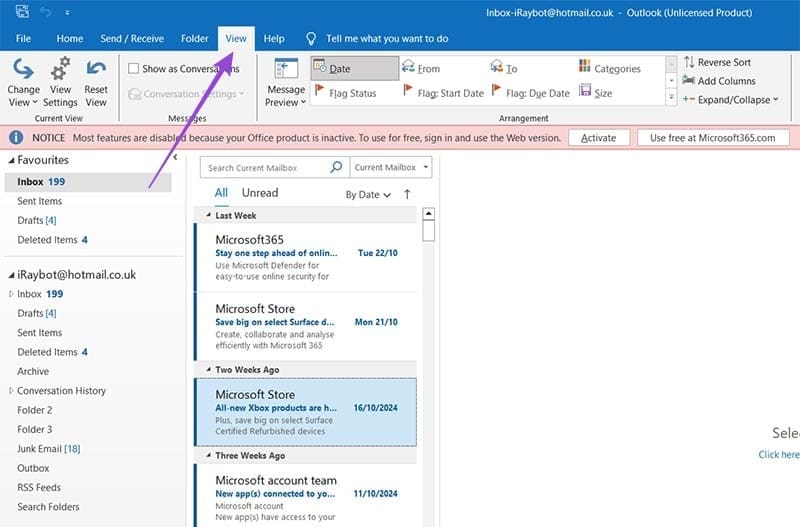
مرحله 2. به دنبال دکمه ای با عنوان “پیش نمایش پیام” بگردید و روی آن کلیک کنید. یک منوی کشویی با چهار گزینه ظاهر می شود: «خاموش»، «1 خط»، «2 خط» و «3 خط». هر کدام را که می خواهید برای تنظیم طول پیش نمایش پیام خود در Outlook انتخاب کنید.
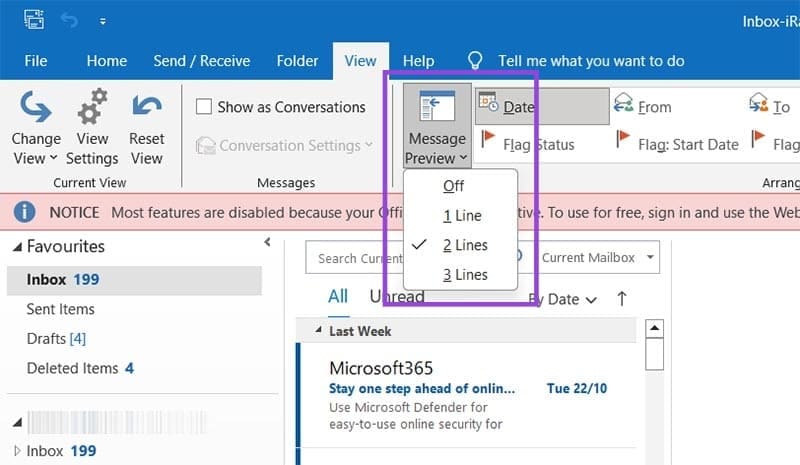
اگر از نسخه جدید Outlook استفاده می کنید چه؟
اگر به جای «کلاسیک» از نسخه «جدید» استفاده میکنید، نمیتوانید پیشنمایش پیامها را در Outlook روی تعداد خطوط مختلف تنظیم کنید. با این حال، شما همچنان سطح مشخصی از کنترل را بر پیش نمایش ها خواهید داشت – می توانید آنها را روشن یا خاموش کنید.
مرحله 1. Outlook را باز کنید و روی تب “View” کلیک کنید.
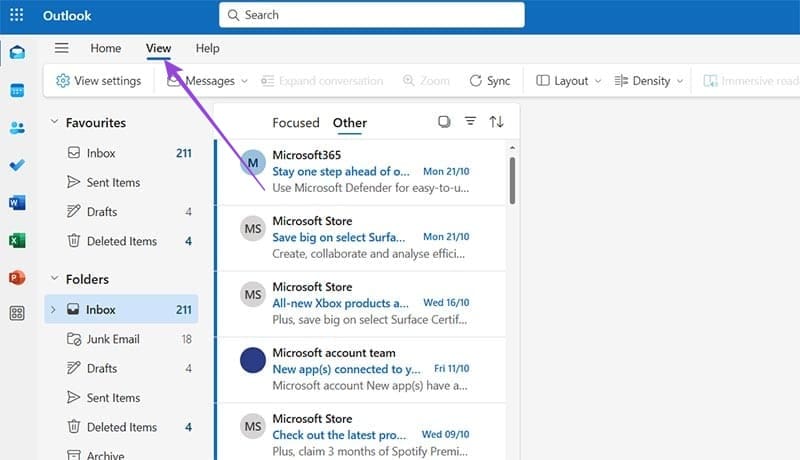
مرحله 2. روی “مشاهده تنظیمات” کلیک کنید و لیست را به پایین اسکرول کنید تا قسمتی با عنوان “متن پیشنمایش پیام” را مشاهده کنید. سپس میتوانید پیشنمایشهای پیام در Outlook را با کلیک روی حلقههای مربوطه روشن یا خاموش کنید.
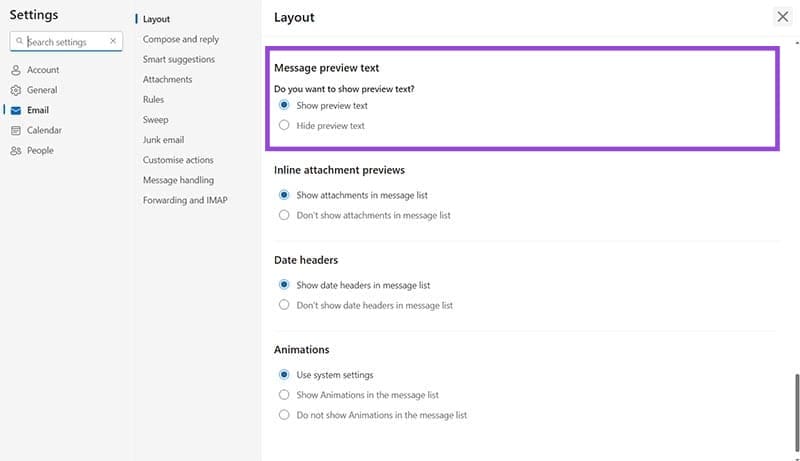
مزایا و معایب پیشنمایشهای طولانیتر پیام
گسترش پیش نمایش پیام های خود در Outlook به گونه ای که شامل دو یا سه خط متن باشد، چندین مزیت دارد. اول، و واضحتر از همه، به شما این امکان را میدهد که صندوق ورودی خود را اسکن کنید و بدون نیاز به باز کردن هر پیام، ایدهای در مورد چیستی آن دریافت کنید. اگر صندوق ورودی پرجمعیت و ایمیل های دریافتی زیادی به طور منظم داشته باشید، این ایده آل است.
همچنین اگر کسی که با شما تماس می گیرد هشدارهایی داشته باشد که هنگام باز کردن و خواندن پیام آنها به او اطلاع می دهد مفید است. اگر نمیخواهید آن هشدارها را فعال کنید، میتوانید پیشنمایشهای پیام را در Outlook روی سه خط تنظیم کنید و شروع پیام را بدون اطلاع فرستنده بخوانید.
با این حال، چند نقطه ضعف نیز وجود دارد. واضحترین مورد این است که داشتن پیشنمایش پیامهای طولانیتر در Outlook میتواند صندوق ورودی شما را کمی به هم ریخته نشان دهد. پیشنمایشهای طولانیتر پیام، فضای بیشتری را اشغال میکند، که پیامهای قدیمیتر را به پایینتر از صفحه میبرد، بنابراین برای دیدن آخرین پیامهایتان مجبور خواهید بود بیشتر به پایین بروید. این فقط یک ناراحتی جزئی است اما هنوز هم ارزش توجه دارد.
امیدواریم از این مقاله نحوه تغییر تعداد خطوط در پیش نمایش پیام در Outlook مجله نود و هشت زوم استفاده لازم را کرده باشید و در صورت تمایل آنرا با دوستان خود به اشتراک بگذارید و با امتیاز از قسمت پایین و درج نظرات ما را در ارائه مقالات بهتر یاری کنید
لینک کوتاه مقاله : https://98zoom.ir/%d9%86%d8%ad%d9%88%d9%87-%d8%aa%d8%ba%db%8c%db%8c%d8%b1-%d8%aa%d8%b9%d8%af%d8%a7%d8%af-%d8%ae%d8%b7%d9%88%d8%b7-%d8%af%d8%b1-%d9%be%db%8c%d8%b4-%d9%86%d9%85%d8%a7%db%8c%d8%b4-%d9%be%db%8c%d8%a7%d9%85/
کوتاه کننده لینک
کد QR :

 t_98zoom@ به کانال تلگرام 98 زوم بپیوندید
t_98zoom@ به کانال تلگرام 98 زوم بپیوندید








آخرین دیدگاهها